电脑换屏保图片怎么换 电脑如何更换屏幕保护图片
更新时间:2024-02-05 11:49:27作者:xtyang
电脑作为现代社会中不可或缺的工具,我们经常会花费大量时间在电脑前工作或娱乐,为了个性化我们的电脑,许多人喜欢将屏幕保护图片更换为自己喜欢的照片或图像。如何更换电脑的屏幕保护图片呢?在本文中我们将分享一些简单易行的方法,让您能够轻松地为电脑更换屏幕保护图片,让您的电脑焕发个性魅力。
操作方法:
1.在桌面点击鼠标右键,点击【个性化】。
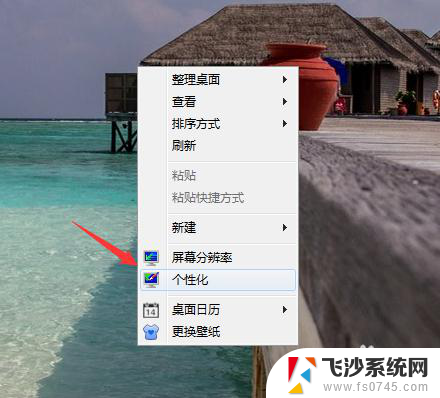
2.进入个性化页面后,点击右下角的【屏幕保护程序】。
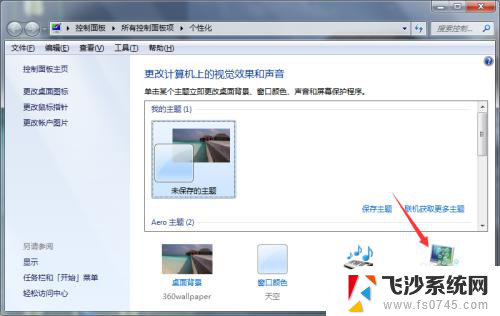
3.将屏幕保护程序选择照片,然后点击【设置】。
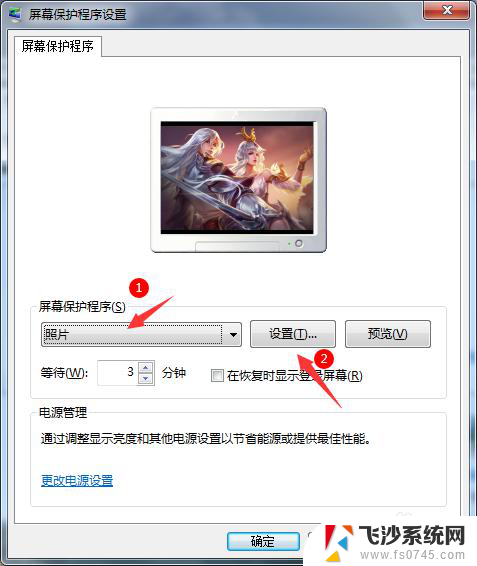
4.进入照片屏幕保护程序设置后,点击【浏览】。
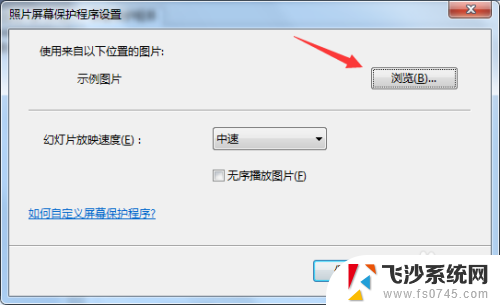
5.进入浏览文件夹后,选择图片文件,点击【确定】。
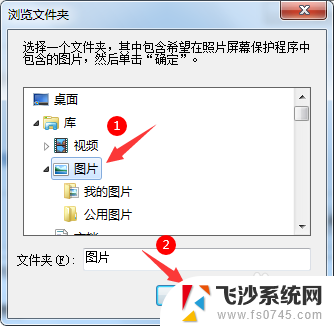
6.然后返回照片屏幕保护程序设置页面,点击【保存】。
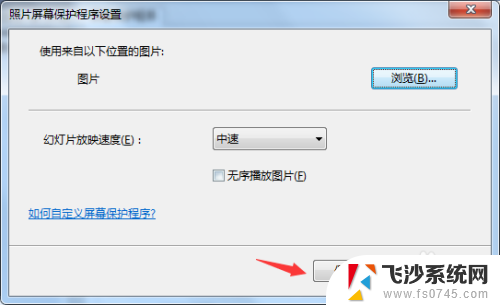
7.最后返回屏幕保护程序设置页面,点击【应用】即可。
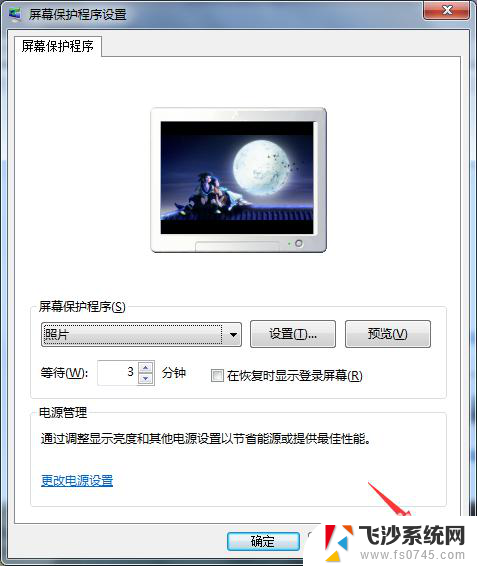
以上就是更换电脑屏保图片的全部内容,如果你遇到了这个问题,可以尝试按照以上方法来解决,希望对大家有所帮助。
电脑换屏保图片怎么换 电脑如何更换屏幕保护图片相关教程
-
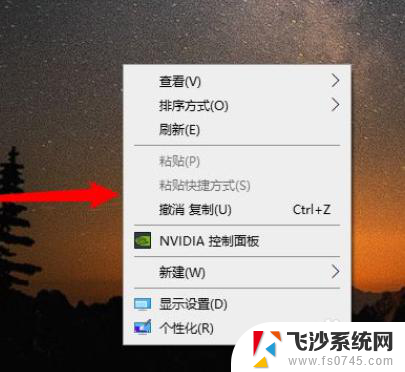 电脑的屏保怎么换 电脑屏保图片怎么更换
电脑的屏保怎么换 电脑屏保图片怎么更换2023-12-27
-
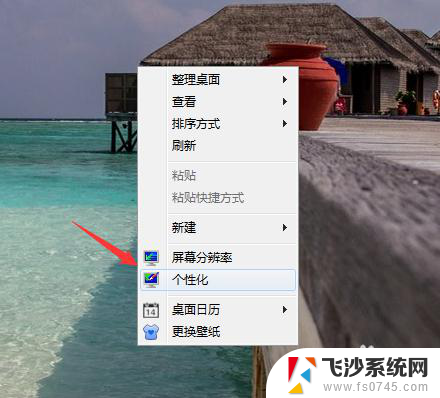 电脑上屏幕图片怎么更换 如何在电脑上设置屏幕保护图片
电脑上屏幕图片怎么更换 如何在电脑上设置屏幕保护图片2024-06-17
-
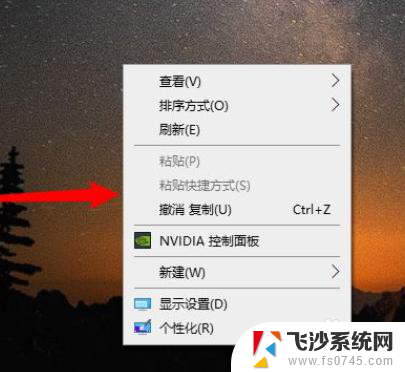 电脑屏保怎么更换 电脑屏保背景图片怎么调整
电脑屏保怎么更换 电脑屏保背景图片怎么调整2024-04-25
-
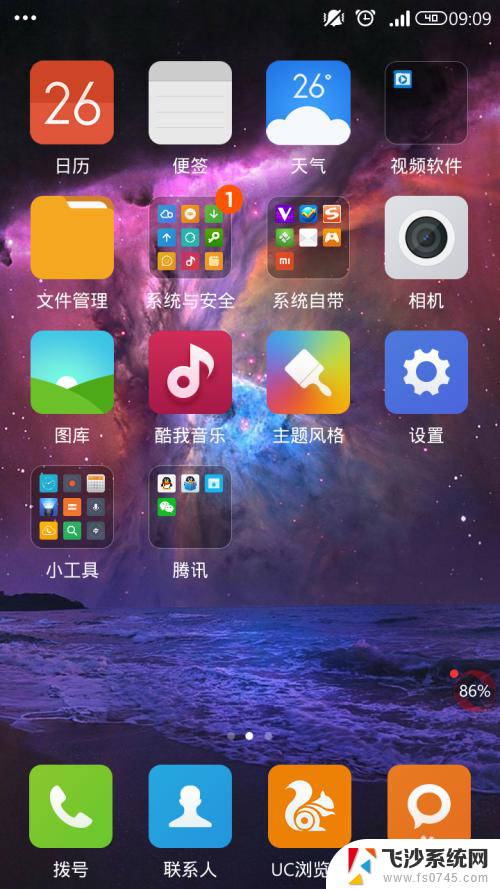 手机屏幕保护怎么设置 手机如何更换屏保
手机屏幕保护怎么设置 手机如何更换屏保2024-02-01
电脑教程推荐
- 1 如何屏蔽edge浏览器 Windows 10 如何禁用Microsoft Edge
- 2 如何调整微信声音大小 怎样调节微信提示音大小
- 3 怎样让笔记本风扇声音变小 如何减少笔记本风扇的噪音
- 4 word中的箭头符号怎么打 在Word中怎么输入箭头图标
- 5 笔记本电脑调节亮度不起作用了怎么回事? 笔记本电脑键盘亮度调节键失灵
- 6 笔记本关掉触摸板快捷键 笔记本触摸板关闭方法
- 7 word文档选项打勾方框怎么添加 Word中怎样插入一个可勾选的方框
- 8 宽带已经连接上但是无法上网 电脑显示网络连接成功但无法上网怎么解决
- 9 iphone怎么用数据线传输文件到电脑 iPhone 数据线 如何传输文件
- 10 电脑蓝屏0*000000f4 电脑蓝屏代码0X000000f4解决方法